XAMPP ini bukanlah satu-satunya aplikasi webserver. Ada pilihan lainnya misalnya WAMP. Namun saya pribadi saat ini lebih memilih XAMPP.
Melakukan instalasi XAMPP sangatlah gampang. Karena aplikasi ini free alias gratis, maka Anda tidak akan diminta untuk mengisikan serial number ataupun crack.
Berikut langkah instalasi XAMPP di localhost komputer dengan sistem operasi Windows
1. Download XAMPP dari situs resminya dan pilih untuk installer Windows di https://www.apachefriends.org/
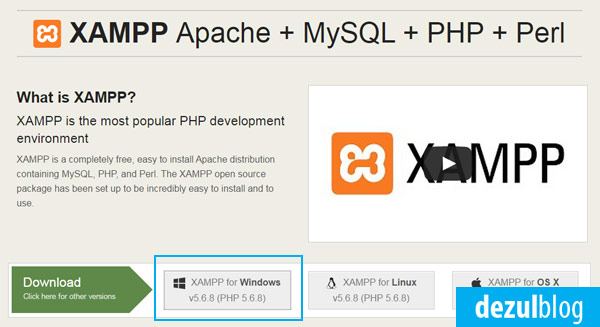
2. Bila file telah selesai di download, klik dua kali untuk memulai instalasi.

3. Berikutnya klik Next.. Next... Untuk lokasi instalasi, biarkan di direktori default di c:/xampp
4. Tunggu hingga proses selesai.

5. Bila proses instalasi selesai, cobalah aktifkan Start di modul Apache dan MySQL.
6. Coba ketik di browser http://localhost. Bila muncul logo XAMPP berarti instalasi sukses.
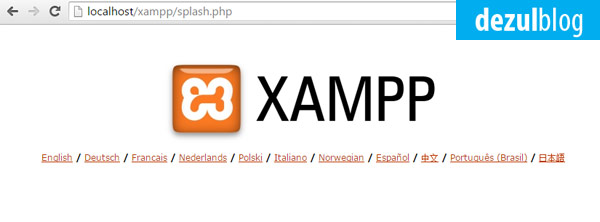
Trouble Shooting XAMPP
Walapun instalasi XAMPP masuk ke dalam kategori gampang. Namun kadang menemui masalah. Berikut ini adalah beberapa permasalahan dan solusi berhubungan dengan XAMPP.1. Server Apache dan MySQL bisa dijalankan, namun tombol service tidak bisa diaktifkan.
Service berguna agar aplikasi XAMPP web server berjalan otomatis (tidak perlu diaktifkan lagi) begitu komputer dihidupkan. Jadi tidak akan ribet menghidupkan setiap kali web server akan digunakan karena sudah otomatis aktif.
Solusinya adalah:
Masuk ke c:/xampp kemudian klik kanan xampp-control dan pilih Run as administrator kemudian klik pada tombol service untuk modul Apache dan MySQL

2. The File Size Exceeded the Maximum Size Permitted
Error ini biasanya ketika kita akan import file backup database. File yang kita upload melebihi batasan yang ditetapkan. Pengaturan untuk ketetapan file ini diatur di file php.ini
Solusinya adalah:
1. Stop dulu Apache di control panel XAMPP
2. Masuk ke C:\xampp\php dan buka file php.ini dengan notepad
3. Gunakan fasilitas Search (Ctrl F) dan cari baris berikut ini kemudian ganti nilainya sesuaikan kebutuhan
upload_max_filesize = 100M
post_max_size = 100M
4. Kemudian Star kembali Apache

Baca juga: Cara Instalasi Wordpress di Localhost

EmoticonEmoticon